cad2006是一款计算机辅助软件,它提供了丰富的设计工具和功能,适用于建筑领域的设计和制图。软件具有直观的用户界面和强大的绘图功能可以快速的创建图形,并支持各种文件格式,可以与其他软件进行数据交换,提高工作效率。
cad2006简介
cad2006是AUTODESK(欧特克)推出的最新版本。AutoCAD 2006免费版扩展了AUTOCAD系列的优势和特点,在用户界面、协同设计、产品数据管理等方面得到加强,定制了与我国国标相符的样板图、字体、标注样式等,为中国使用者提供了更高效、更直观的设计环境,用起来更加得心应手。
cad2006功能
1、填充图形
2、控制填充原点
3、指定填充边界
4、创建分离的填充对象
5、查找填充面积
6、绘图和编辑
7、使用普通的编辑命令
8、连接同类的对象
9、创建和编辑多线
10、访问三维几何图形的对象捕捉
cad2006常见问题
一、Autocad2006怎么设置中间点?
1、在制图过程中,经常遇到需要针对线段中点进行绘制的情况,那么怎么快速找到中点呢?首先我们点击AutoCAD界面下方的“对象捕捉”按钮,之后在打开的菜单中单击“设置”选项。
2、然后会出现设置窗口,将其中如图所示的“中点”一栏单击勾选上,再确认修改。
3、之后我们在指向某一条线短时,就会显示改线段的中点了。
二、Autocad2006怎么量尺寸?
第一种方法:
1、点击打开AutoCAD顶部菜单栏中的“标注”功能,在下拉菜单中点击“线性”选项。
2、之后使用鼠标左键单击需要测量的线段,之后就会以标注的形式显示出线段的长度。
第二种方法:
1、在AutoCAD中输入“di”命令。
2、之后分别选取需要测量的线段两端端点,这样就会在线段附近显示出该线段的长度了。
第三种方法:
使用鼠标左键双击需要测量的线段,之后在右侧会出现改线段的属性窗口,其中的“长度”一栏就可以看到该线段的尺寸了。
三、AutoCAD怎么画箭头?怎么画虚线?
在使用AutoCAD2006使用过程中,经常会有需要绘制箭头或者虚线的情况,如果用线段一段一段画出来会非常麻烦,那么有没有简单一点的办法呢?如果你也有这个问题,就来看看下面这篇教程吧。
autocad中画箭头、虚线绘制方法介绍:http://news.onlinedown.net/tutorial/39745.html
四、AutoCAD怎么导出图片?
AutoCAD2006作为一款绘制工具,如果能将绘制内容直接导出成图片,会非常便于使用和浏览,需要直接将CAD图纸导出成图片的用户可以看看下面的教程。
AutoCAD怎么把图纸保存为jpg格式?:http://news.onlinedown.net/it/275761.html
五、AutoCAD怎么输入文字?
AutoCAD2006中,在设计图纸时,经常会用到文字说明、备注,这样观看者会更容易的了解图纸。但是刚刚入门的朋友可能不太熟悉怎么输入文字,那就来看看下面这篇教程吧。
AutoCAD中如何输入文字?在AutoCAD中输入文字的教程:http://news.onlinedown.net/it/232471.html
cad2006使用技巧
1、 在“命令”行里输入“skpoly”、“sketch”然后输入新值如“1”,可在工具与徒手画之间切换。
2、 CAD安装程序内-support-pgp内可更改制图键法。
3、 “tr”、“ex”两快键输入后再连击空格键两次,可在绘图区域内任意剪切或延伸直线。
4、 F7 、F8 、F3 、F10 分别是栅格、正交、捕捉、极轴的快捷操作。
5、在“图像特性管理器”中,被冻结的图像部参与CAD运算,而被关闭的图像内容还是依然参与运算。所以在绘制三维或其它较大的图纸时为了计算机运行快,最好多用“冻结”。

cad2006下载说明
1、下载之后,解压打开文件夹,在acad.msi处(注意:不是Setup.exe)右键-兼容性疑难解答,运行。
2、安装过程中输入序号号:191-7544444,正常安装至结束。
3、安装好之后还不能打开CAD2006,如果打开会发现弹出错误,“无法启动此程序,因计算机丢失***16.dll文件。尝试重新安装该程序以解决此问题。”
4、遇到这种问题,不用重新安装。只需要修改一个小小的地方:计算机-右键属性-高级系统设置。
5、在弹出的窗口中选择环境变量。
6、在系统变量-PATH处双 -弹出窗口-把变量值最后一个“”删除,然后依次点击确定关闭所有窗口。
7、再次双击打开桌面上的CAD2006的图标,不会再弹出之前的错误了,不过还是不能启动,就需要修改兼容性。
8、在CAD2006的图标点,右键-打开文件所在位置-即可找到CAD主程序的目录
此时,在acad.exe处,右键-属性-找到兼容性面板。
9、以兼容性模式运行这个程序--WINXP SP3,以管理员身份运行此程序,然后点击确定关闭即可。
10、最后再次打开CAD2006试下,可以正常打开了。
11、按照正常的操作激活CAD2006,运行软件要求进行激活,记下申请码(共7组),然后运行注册机Keygen.exe,在“Request Code:”中输入刚才的申请码,就可以得到激活码Activation code(共4组)。
12、返回autocad2006激活界面,选择“输入激活码”,按“下一步”,在“产品作者所在的国家/地区”中选“中国”,输入刚才生成的4组激活码,按“下一步”,完成注册。
13、这时候cad2006就完成安装和破解了。
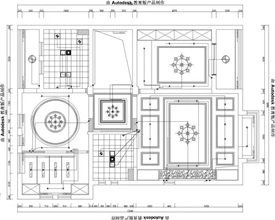
cad2006点评
用户可以更有效地创建图案填充!
∨ 展开

 小学数学同步练习
小学数学同步练习 电子琴模拟
电子琴模拟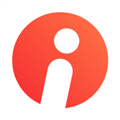 iSlide PPT
iSlide PPT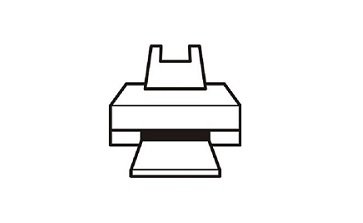 oki5100f针式打印机驱动
oki5100f针式打印机驱动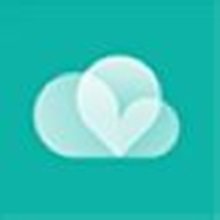 简道云电脑版
简道云电脑版 希沃白板5电脑版
希沃白板5电脑版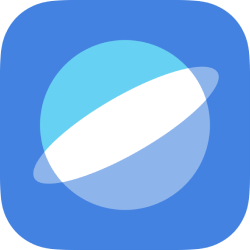 vivo浏览器browser
vivo浏览器browser 58同城商家招聘版
58同城商家招聘版 雷蛇键盘驱动
雷蛇键盘驱动 三星scx4650打印机驱动
三星scx4650打印机驱动 epson打印机驱动
epson打印机驱动 表单大师官网版
表单大师官网版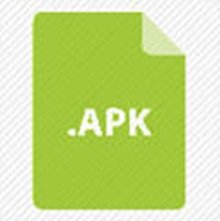 apk生成器手机版
apk生成器手机版 中盈nx500打印机驱动
中盈nx500打印机驱动 canonip100驱动
canonip100驱动 cad看图王手机最新版
cad看图王手机最新版 三星scx-4521f驱动
三星scx-4521f驱动 autocad2010注册机
autocad2010注册机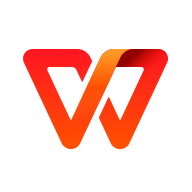


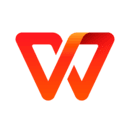
 飞压
飞压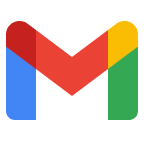 Gmail邮箱app
Gmail邮箱app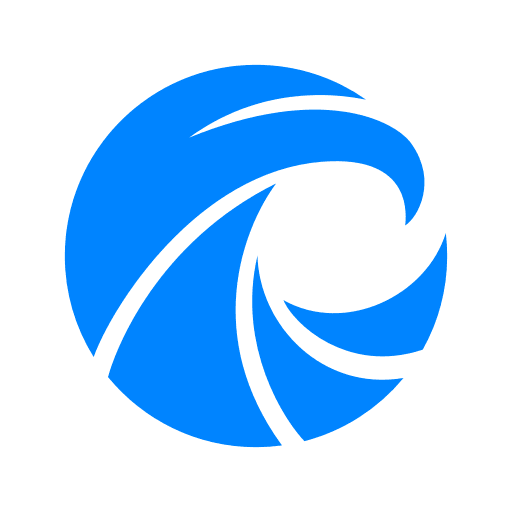 天眼查app
天眼查app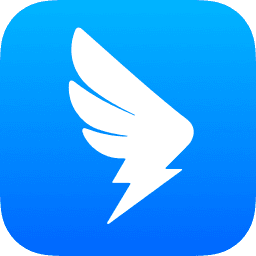 钉钉app
钉钉app


